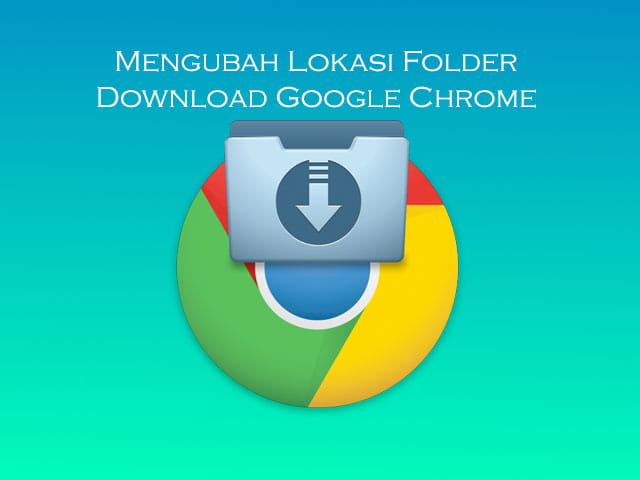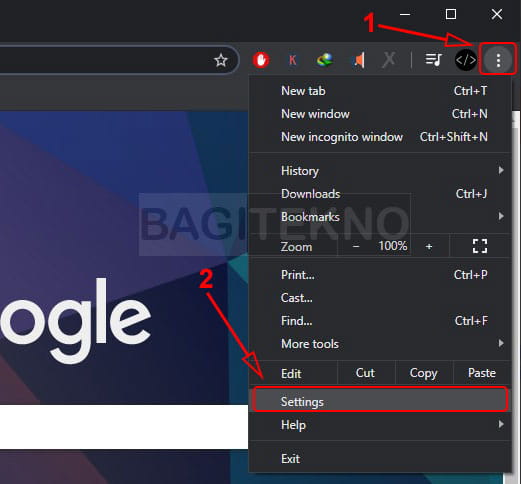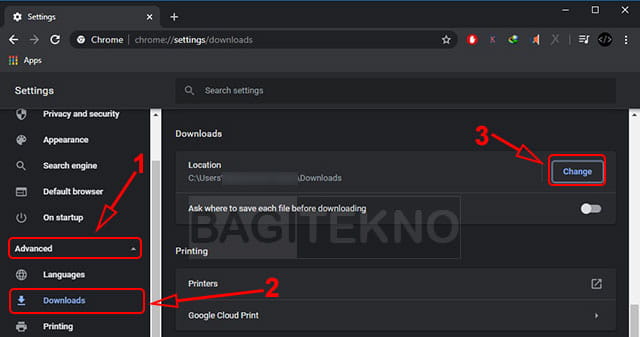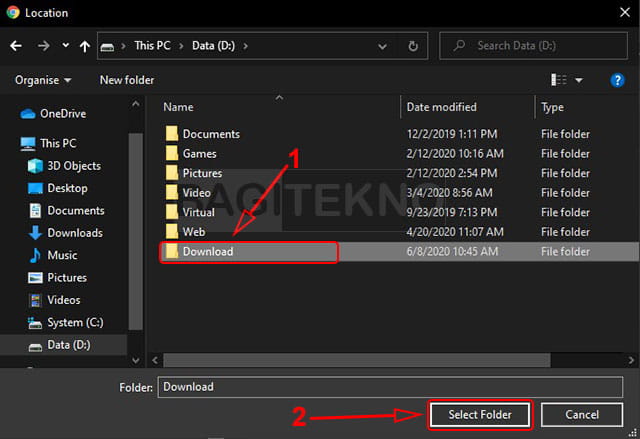Jika anda download file menggunakan browser Google Chrome tanpa bantuan download manager, maka secara otomatis akan tersimpan di folder Download. Jika menggunakan Google Chrome di Laptop atau PC Desktop, maka folder Download tersebut terdapat pada partisi C. Jika dikehendaki, maka anda dapat mengubah lokasi folder download Google Chrome tersebut menggunakan cara yang akan dibahas pada artikel ini.
Jika folder Download masih pada lokasi bawaan, maka setiap kali anda mengunduh file akan mengurangi ruang kosong pada partisi C Laptop. Tidak hanya itu saja, jika penyimpanan tersebut sudah penuh, maka anda tidak akan dapat lagi mendownload file baru.
Oleh karena itu, jika anda sering mendownload file menggunakan browser Google Chrome di Laptop, maka sebaiknya mengganti lokasi folder download tersebut. Dengan mengganti lokasi folder download tersebut, maka anda juga tidak perlu lagi repot memindahkan file ke partisi lain jika sudah selesai. Ini akan memudahkan dalam mengelolah file di penyimpanan perangkat anda. (Baca juga: Cara Memindahkan Lokasi Folder Download di Windows 10/8/7)
Cara Mengubah Lokasi Download Google Chrome di Laptop
Jika anda menggunakan Google Chrome di Laptop atau PC Desktop dan ingin mengubah lokasi folder downloadnya, maka cara yang dapat dilakukan sangat mudah. Silahkan anda ikuti langkha-langkah berikut ini.
Silahkan buka browser Google Chrome di Laptop atau PC Desktop yang digunakan. Kemudian, pada halaman utama Google Chrome, silahkan klik menu (icon titik tiga) yang terdapat pada pojok kanan atas. Lalu, pada daftar menu yang muncul silahkan klik Settings untuk membuka pengaturan Google Chrome Desktop.
Selanjutnya, pada halaman Settings Google Chrome Desktop, silahkan klik bagian Advanced dan klik Downloads. Kemudian, untuk mengubah lokasi folder Download di Google Chrome Desktop, silahkan klik Change pada bagian Location.
Setelah itu, anda cukup tentukan dan pilih folder yang ingin dijadikan lokasi penyimpanan file yang sudah didownload. Jika folder tersebut sudah anda pilih, silahkan klik Select Folder.
Setelah itu, maka lokasi folder download pada Google Chrome Desktop yang digunakan di Laptop atau PC Desktop akan berubah. Dengan demikian, setiap kali anda download file, maka akan langsung tersimpan di lokasi yang baru.
Itulah cara mudah untuk mengubah atau mengganti lokasi folder download di Google Chrome. Cara ini dapat anda gunakan pada Google Chrome yang terinstall di Laptop maupun PC Desktop. Jadi, anda dapat langsung mengarahkan file yang sudah di download agar tersimpan pada lokasi folder yang dikehendaki.